こんにちは。
「60代からでもチャレンジしよう」を頑張っているびちです。
パソコンを使っていると「画面コピーをしたい」と思ったことはありませんか?

私はブログの素材を作る時に、画面コピーするので結構使います。

私は会社で使うわ
iPhoneなら、携帯の後ろをトントンと叩けばカンタンにスクショが取れますよね。
でもパソコンでは、何かソフトを使う必要がありました。
この方法は、ソフトを使わなくても良い便利な方法です。
目次
パソコンでの画面コピーなら、今までは
Windowsマーク + PrtScr
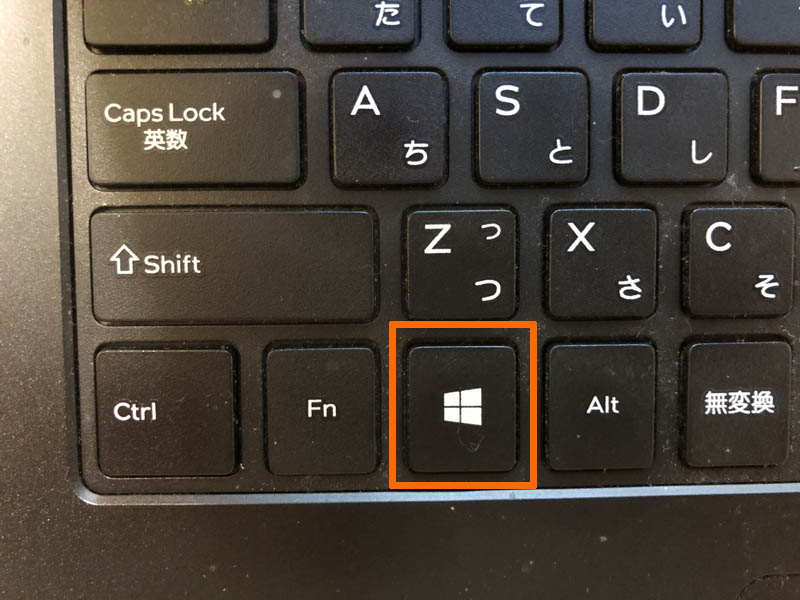
+
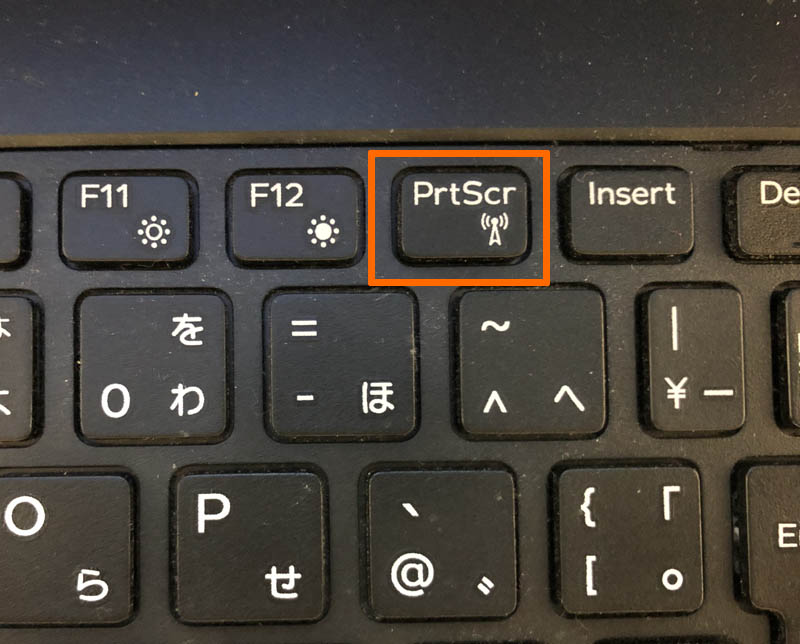
で全面コピーをしていました。

そのデータをPhotoshopやペイントに貼り付けて、いらない部分を切り取っていました。
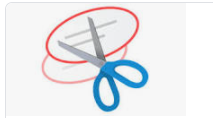
または、Snipping Toolソフトを使って、部分的にコピーしていました。
どちらも結構便利です。
でも、新しい方法を知ったので、その方法をシェアさせていただきます。
それは、「切り取り&スケッチ」
Windows10からの仕様だそうです。
お使いのパソコンがWindows10以上ならできます。
【これを読めばわかること】
- パソコンの画面コピーがカンタンに出来る
- 好きな部分だけコピーも出来る
- 曲線で描いた通りにコピーすることも出来る
- 開いているソフトの画面だけをコピーすることも出来る
- もちろん全面コピーも出来る
- そしてコピーした画像をすぐに編集できる
では、説明します。
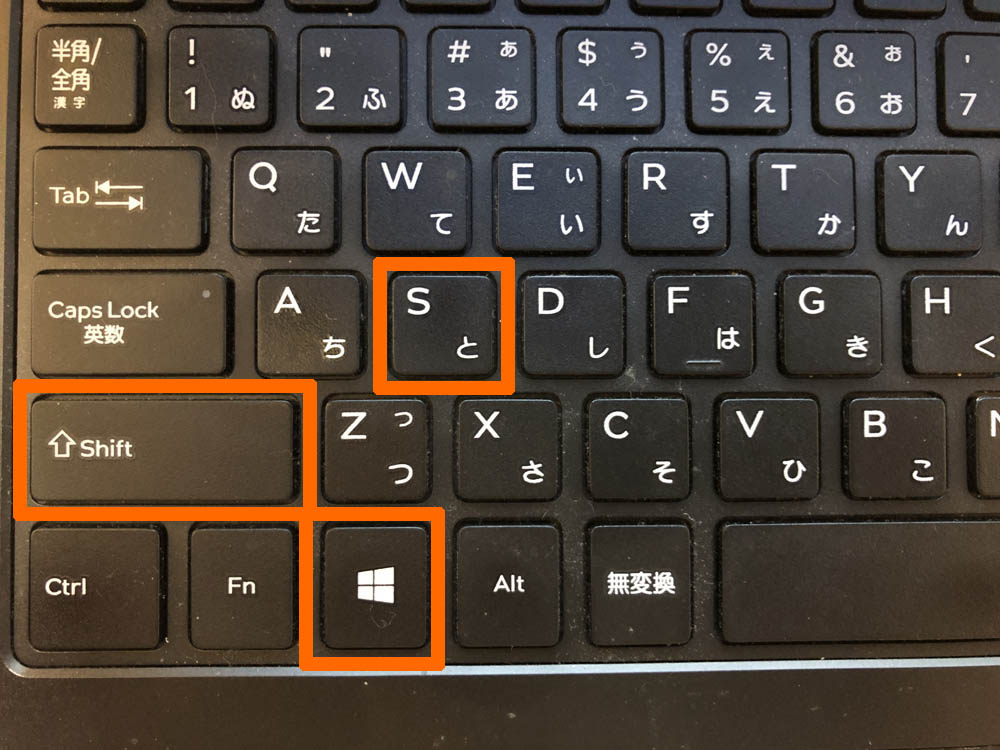
①Shift + Windowsマーク + S を押す
すると
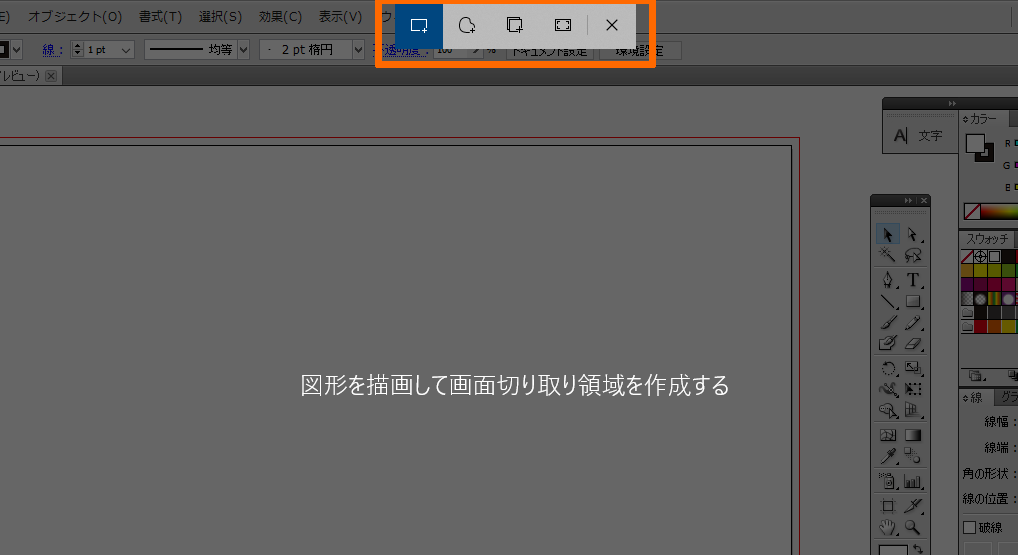
②全画面が暗くなって、一番上にマークが出る

③このマークは部分切り取り
マウスを動かして、コピーしたい場所をドラッグするとその部分だけが明るくなってコピーできます。
ただし、長方形や正方形の直線でのコピー。
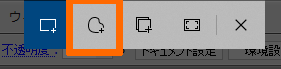
④この丸い感じのマークが円形にでも自由に切り取れるマーク
円でも曲線でもマウスを動かした部分が自由にコピーで出来ます。
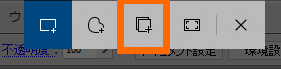
⑤これが、開いているソフトの画面のみをコピー出来るマーク
ディスクトップ部分はコピーされないので、開ているソフトの画面のみがコピー出来ます。
ワードを開いていたらワードの画面のみがコピーされます。
後ろに重なっているディスクトップはコピーされません。
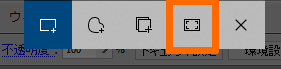
⑥これが全面コピーマーク
すべての画面をコピー出来ます。
コピーしたい部分をコピーしたら、ピロロローンという音とともに、コピーした部分が小さい画面で表示されます。
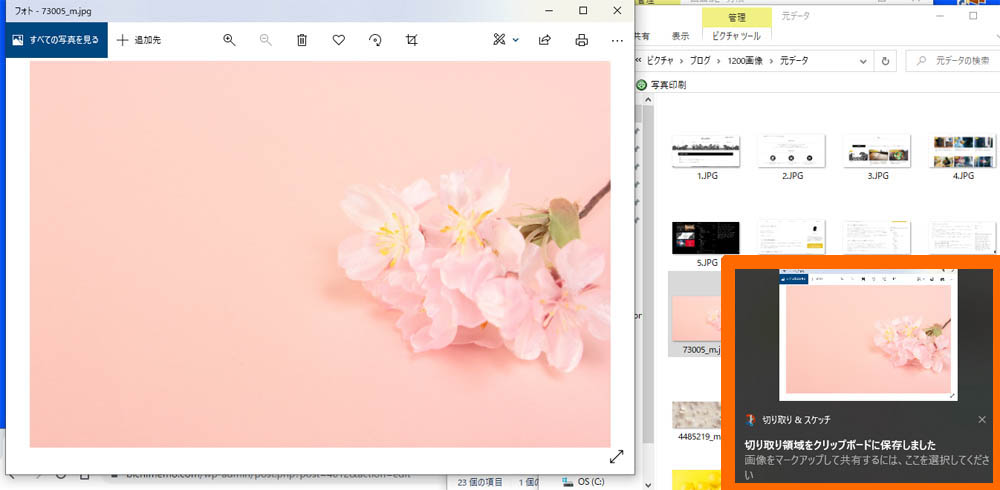
①この小さい画面をクリックすると、編集画面になります。
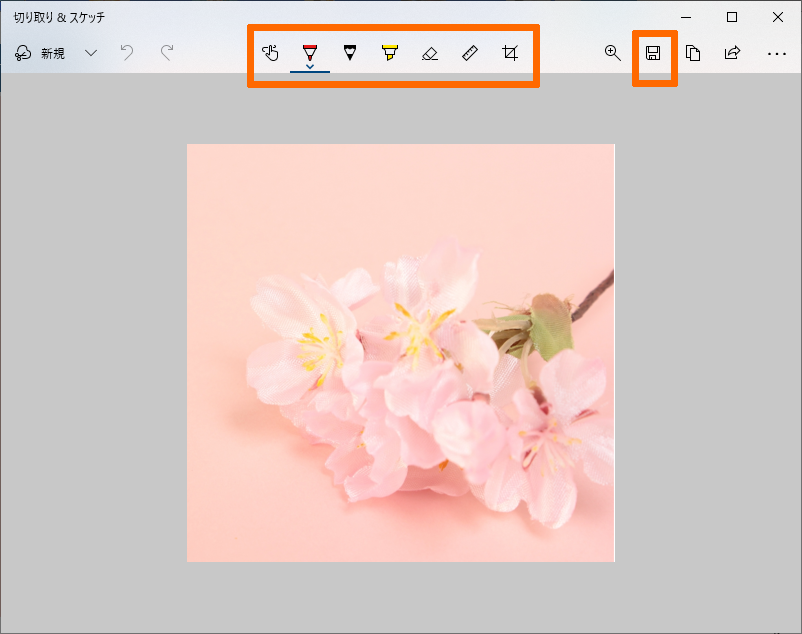
②ここで編集ができます。
切り取りも色付けもできますね。
編集したらフロッピーマークを押して、名前を付けて保存します。
改めて違うソフトを開かなくてもすぐに編集もできるので、とても便利です。

「切り取り&スケッチ」 を使うと違うソフトを開かなくても編集できるところが便利ですね。
私はブログを書くようになったので、資料を作るために頻繁にコピーするようになりました。
画像は重要ですから。
説明するには、画像で見た方がずっと分かりやすいですものね。
自分がネットで調べた情報など、画像があまりなくて言葉だけだの説明だと何をどうすればいいのか、イマイチ分からない場合があります。
だいたい自分が用語を知らないので、コメントだけだとそれがどの部分を表しているのかが分からない場合が多々あります。汗

だから「百聞は一見に如かず」画像だとありがたいです
画像で説明してくれると、とても安心して読み進めます。

画像は大事です
今は、スマホで見ている方が多いので「iPhoneの後ろトントン」でのコピーが多いのかもしれません。
しかし、仕事でパソコンは必須ですから、このコピー方法を覚えておいて損はないと思いました。
今回は、Windows10で出来る画面コピーの方法でした。
最後まで読んで頂き、ありがとうございました。

ブログランキング参加してます。ポチッと押してもらえるとルンルン気分になります👇
にほんブログ村
おすすめ記事
 びちメモ
びちメモ 

